El HTC 10 ofrece a sus usuarios una experiencia increíble y tiene todas las especificaciones de un gran teléfono Android. El dispositivo tiene un par de fallas mientras está en uso. Uno de esos problemas que los clientes han informado en su HTC 10 es problemas con su cámara.
La cámara HTC 10 es definitivamente capaz de capturar algunas imágenes maravillosas, pero ha habido ocasiones en las que los usuarios han informado problemas comunes como falta de detalles finos, problemas en el enfoque automático, ruido en el modo Pro, etc. Estos son los problemas que se pueden solucionar fácilmente y las soluciones se mencionan a continuación.
Lea también: Cómo solucionar el problema de conexión Wi-Fi de HTC 10
Soluciones para problemas con la cámara HTC 10
Solución 1
La forma más fácil de solucionar un problema de la cámara es reiniciar su HTC 10. Reiniciar su dispositivo normalmente corrige el error. Si la aplicación de la cámara no responde pero la pantalla táctil funciona, debe mantener presionado el botón de Encendido y hacer clic en Reiniciar.
Si la cámara se ha abierto pero la pantalla se ha vuelto negra y el botón de clic no funciona e incluso la pantalla deja de responder, mantenga presionados los botones de Encendido y Bajar volumen durante 10 segundos. Tu dispositivo se reiniciará.
Solucion 2
Si la cámara de su dispositivo no se inicia, puede ir a Configuración> Aplicaciones y buscar la aplicación Cámara, luego hacer clic en Almacenamiento> Borrar datos. Borrar los datos de almacenamiento mejorará el rendimiento de su cámara. Reinicie el dispositivo manteniendo presionado el botón de Encendido y luego haga clic en Reiniciar. Esto debería resolver el problema de la cámara de su dispositivo.
Solución 3
Otro problema que está causando que la cámara se comporte mal podrían ser los datos almacenados en caché presentes en el almacenamiento. Puede ir a Configuración> Almacenamiento, hacer clic en Datos en caché y hacer clic en Aceptar para confirmar la limpieza de la caché. Esta es otra solución para una aplicación de cámara que no responde.
webtrickz.com
Solución 4
Tener el firmware más reciente para su HTC 10 es muy importante. Las actualizaciones pueden resolver varios problemas. HTC ha lanzado recientemente un nuevo firmware específicamente para la mejora de la cámara y algunas correcciones de errores.
Normalmente, aparecerá una ventana emergente si hay alguna actualización disponible en el firmware, pero en caso de que se la haya perdido o no pueda ver ninguna ventana emergente, puede buscar una actualización en Configuración> Acerca de> Actualizaciones de software. Las actualizaciones comprenden principalmente «Mejoras automáticas de HDR, mejora de la nitidez en exteriores, nitidez o brillo mejorados con poca luz, interfaz de usuario de enfoque automático láser modificada y menos ruido púrpura en el modo Pro».
Solución 5
Si las imágenes tomadas con su HTC 10 muestran signos de distorsiones peculiares o un destello de flash, puede intentar quitar la cubierta o el estuche que tiene en su dispositivo. Asegúrese de que nada cubra la lente de su teléfono. Tome un paño de algodón suave y seco para eliminar la suciedad o el polvo.
Solución 6
Los problemas de la cámara pueden ocurrir debido a una aplicación de terceros; puede que no se abra o deje de responder. Para asegurarse de que una de las aplicaciones de terceros sea responsable del problema, inicie su dispositivo en modo seguro. Si la cámara funciona bien, la culpa es de una aplicación. Puede desinstalar aplicaciones de terceros una por una hasta que se resuelva el problema o realizar un restablecimiento de datos de fábrica. Siga los pasos a continuación para iniciar su dispositivo en modo seguro:
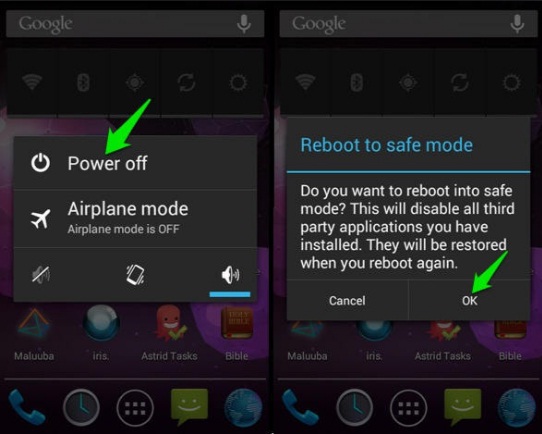 www.ubergizmo.com
www.ubergizmo.com
- Mientras su dispositivo está encendido, mantenga presionado el botón de encendido
- Ahora mantenga presionado «Apagar»
- Verá «Reiniciar en modo seguro», toque Aceptar
- Para volver al modo normal, apague su HTC 10 y vuelva a encenderlo.
También puede ir al modo seguro usando los botones de hardware. Presione el botón de Encendido para encender su teléfono HTC 10. Una vez que vea el logotipo de HTC en la pantalla de su dispositivo, mantenga presionado y presione Bajar volumen hasta que vea Modo seguro debajo de la pantalla de su dispositivo.
También puede leer: Cómo reparar la señal LTE pobre de HTC 10
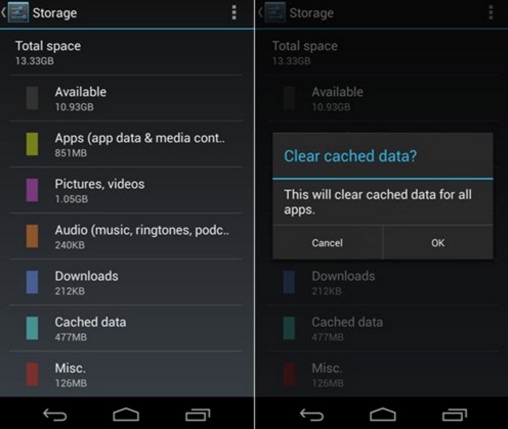





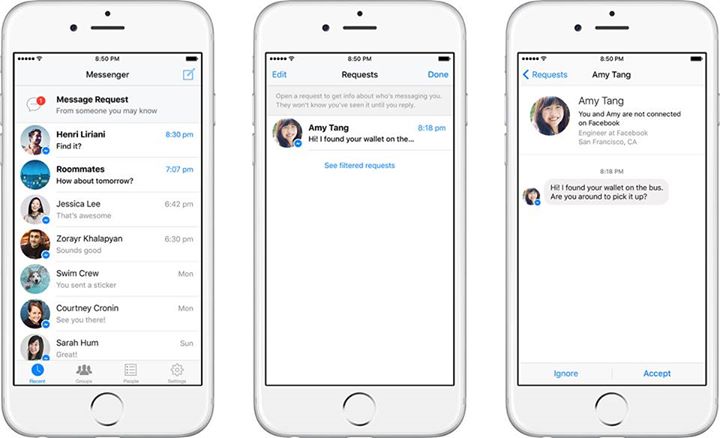



Leave a Reply